两台电脑如何共享文件,详细教您两台电脑共享文件的操作方法
- 分类:win8 发布时间: 2018年03月05日 21:00:05
现在无论是在家里还是公司,局域网共享都担当了一个很重要的位置,共享文件成为了信息互动,信息共享的功能,利用局域网的内部链接的优势,达到局域网中所有资源共享的效果,在那么两台电脑如何共享文件呢?下面,小编就跟大家介绍两台电脑共享文件的操作方法了。
如果用户在使用电脑的过程中想要让两台电脑实现文件上的共享,该怎么去操作呢?其实设置方法很简单只需要一个简单的设置就可以了。那么两台电脑如何共享文件呢?下面,小编就来跟大家讲解两台电脑共享文件的操作方法。
两台电脑共享文件的操作方法
按“win + R”打开运行,输入“conrtol”,点击确认,打开控制面板,

两台电脑电脑图解-1
找到“网络连接”打开。
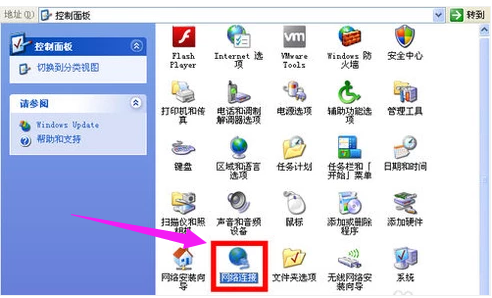
电脑电脑图解-2
右击“本地连接”,选择“属性”。
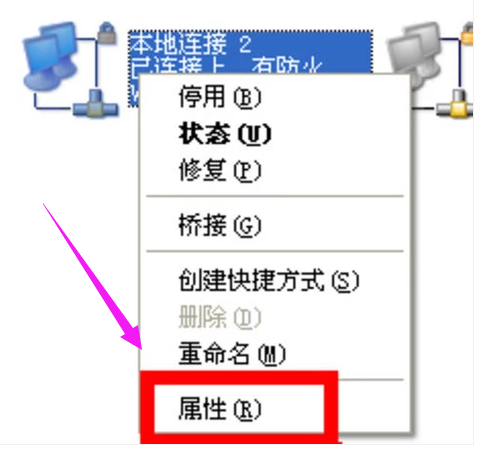
共享文件电脑图解-3
双击“Internet协议(TCP/IP)”。
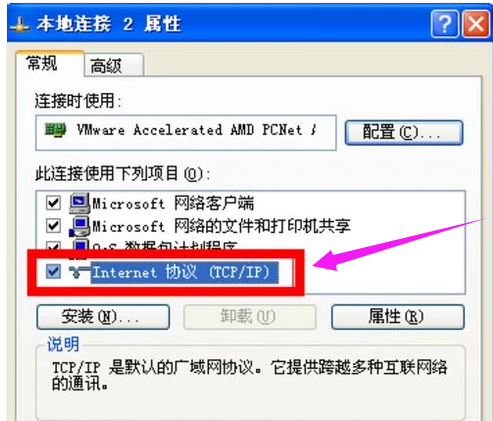
文件电脑图解-4
选择“使用下面IP地址”。
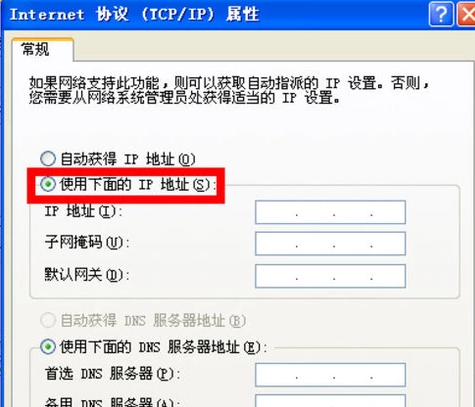
电脑电脑图解-5
在“ip地址”和“子网掩码”分别输入“192.168.1.55”和“255.255.255.0”,点击“确定”。
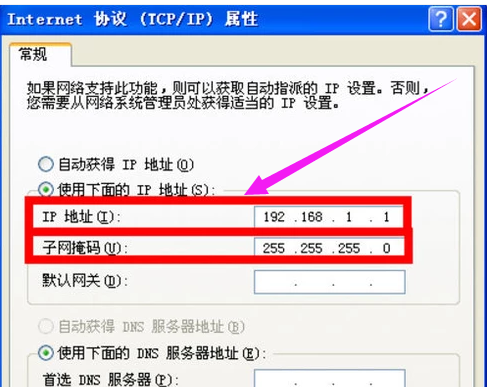
两台电脑电脑图解-6
在“电脑B”上重复上述步骤,“ip地址”和“子网掩码”改成“192.168.1.66”和“255.255.255.0”“确定”。
按“win + R”打开运行,输入gpedit.msc”“确定”
展开“Windows设置”--“本地策略”--“安全选项”。
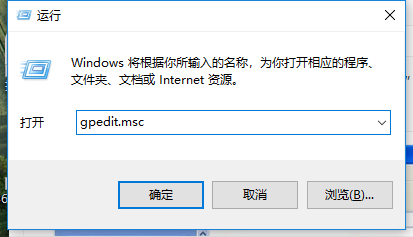
文件电脑图解-7
将“帐户: 使用空白密码的本地帐户只允许进行控制台登录”双击,双击改为“已停用”并确定。
共享需要访问的文件夹:右键“文件”,选择“属性”,选择“共享”,点击“共享此文件夹”,最后点击“确定”。
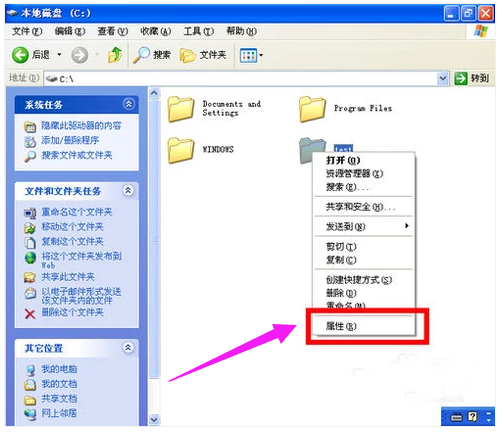
共享文件电脑图解-8
最后在“电脑A”上访问“电脑B”,在电脑A上按“win + R”打开运行,输入“\\192.168.1.2\test”,点击“确定”,就可以访问文件了。

电脑电脑图解-9
以上就是两台电脑共享文件的操作方法。
猜您喜欢
- 为你解答网线水晶头怎么制作..2018/11/05
- 关于电脑没声音的原因分析及其解决办..2013/04/11
- ipad显示不在充电怎么办,详细教您ipad..2018/08/28
- 解答键盘上的win键是哪个2019/01/28
- 小编教你笔记本电脑键盘错乱怎么办..2018/11/29
- 虚拟主机,详细教您什么是虚拟主机..2018/08/13
相关推荐
- 小编教你查看电脑配置信息的方法.. 2018-11-06
- 苹果笔记本电脑怎么恢复出厂设置.. 2020-01-06
- u盘启动盘制作工具哪个好 2016-11-02
- 胡萝卜一键重装系统win7教程.. 2016-11-27
- 无internet访问,详细教您怎么解决无in.. 2018-06-08
- 笔记本风扇声音大,详细教您笔记本风扇.. 2018-01-10



